Mise à jour avril 2024: Arrêtez de recevoir des messages d'erreur et ralentissez votre système avec notre outil d'optimisation. Obtenez-le maintenant à ce lien
- Téléchargez et installez l'outil de réparation ici.
- Laissez-le analyser votre ordinateur.
- L'outil va alors répare ton ordinateur.
L'un des problèmes courants lorsque vous nettoyez l'installation de Windows 10 et essayez d'utiliser Google Drive sur votre Windows 10 est que Google Drive ne se synchronise pas. Habituellement, Google Drive maintient tous vos fichiers et dossiers en parfaite harmonie. Une fois à la lune bleue, il peut être difficile de travailler comme prévu. Par exemple, lorsque vous téléchargez ou partagez des fichiers, ils n'apparaissent pas sur votre ordinateur.
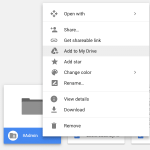
Désinstallation et réinstallation de Google Drive
- Cliquez sur https://www.google.com/drive/download/.
- Sur votre ordinateur, cliquez sur Télécharger pour PC.
- Lisez les conditions générales et cliquez sur Accepter et télécharger.
- Après le téléchargement, ouvrez le fichier installbackupandsync.exe.
- Si une fenêtre vous demande si vous souhaitez autoriser le programme à modifier votre ordinateur, cliquez sur Oui.
- Si vous êtes invité à redémarrer votre ordinateur, faites-le maintenant.
- Lancer la sauvegarde et la synchronisation.
- Connectez-vous à votre compte Google avec votre nom d'utilisateur et votre mot de passe.
- Sélectionnez vos paramètres de synchronisation et cliquez sur Suivant.
Exécuter en mode de compatibilité
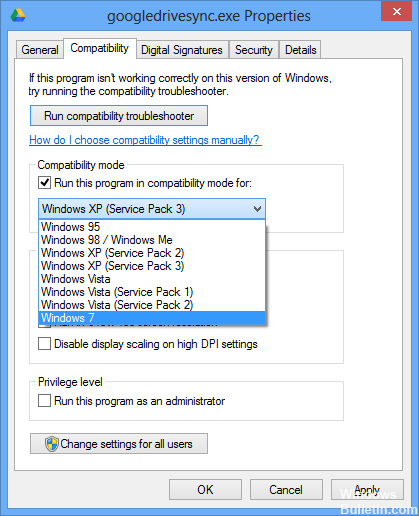
- Ouvrez l'explorateur de fichiers
- Cliquez sur ce PC
- Cliquez sur le disque dur local (C :)
- Cliquez sur Program Files (x86)
- Cliquez sur Google
- Cliquez sur le lecteur
- Clic droit googledrivesync
- Cliquez sur Propriétés
- Cliquez sur l'onglet Compatibilité.
- Cochez la case «Exécuter le programme en mode de compatibilité pour».
- Cliquez sur Appliquer
- Cliquez sur OK
Mise à jour d'avril 2024:
Vous pouvez désormais éviter les problèmes de PC en utilisant cet outil, comme vous protéger contre la perte de fichiers et les logiciels malveillants. De plus, c'est un excellent moyen d'optimiser votre ordinateur pour des performances maximales. Le programme corrige facilement les erreurs courantes qui peuvent survenir sur les systèmes Windows - pas besoin d'heures de dépannage lorsque vous avez la solution parfaite à portée de main :
- Étape 1: Télécharger PC Repair & Optimizer Tool (Windows 10, 8, 7, XP, Vista - Certifié Microsoft Gold).
- Étape 2: Cliquez sur “Start scan”Pour rechercher les problèmes de registre Windows pouvant être à l'origine de problèmes avec l'ordinateur.
- Étape 3: Cliquez sur “Tout réparer”Pour résoudre tous les problèmes.
Connexion via accès à la barre des tâches
Nous avons observé des comportements spécifiques dans plusieurs cas où les utilisateurs ont accédé au lecteur Google via l'Explorateur Windows. Ils ont supposé qu'ils étaient connectés, mais en réalité ils ne l'étaient pas. Ils ont accédé à la copie locale de Google Drive stockée sur leur ordinateur. Si vous êtes invité à vous connecter au lecteur au démarrage, faites-le. Si ce n'est pas le cas, vous pouvez utiliser la barre des tâches pour vérifier l'état actuel.
- Recherchez l'icône Google Drive dans la barre des tâches en cliquant sur la flèche supérieure (vous la verrez au premier plan si elle n'est pas déplacée vers l'arrière).
- Dès que vous cliquez sur le bouton, une nouvelle fenêtre s'ouvre contenant les informations de connexion de l'application. Ici, vous devez enregistrer vos données d'accès à Google Drive et vous connecter.
Désactiver le pare-feu et l'antivirus

Comme indiqué ci-dessus, les programmes de pare-feu Windows ou antivirus tiers (tels que Kaspersky, Malwarebytes, McAfee et IObit) peuvent empêcher la synchronisation de Windows 10 avec Google Player. Par conséquent, il est important de désactiver temporairement les options Windows et Internet Pare-feu / Antivirus de l'onglet Sécurité pour désactiver complètement le niveau de sécurité. Temporairement, vous pouvez faire référence à la durée de votre installation de Google Drive, ou peut-être si vous utilisez Google Drive.
Conseil: Ce n'est pas un bon moyen de désactiver de manière permanente toutes les forces de sécurité. Si votre lecteur Google ne fonctionne que lorsque le pare-feu est désactivé, vous devez désactiver la sécurité et utiliser le lecteur Google si nécessaire. Après utilisation, vous devez normaliser à nouveau la sauvegarde de sécurité. Oui, ce n'est pas pratique pour la plupart des utilisateurs. Faites-le jusqu'à ce que vous trouviez une autre solution de contournement.
Conseil d'expert Cet outil de réparation analyse les référentiels et remplace les fichiers corrompus ou manquants si aucune de ces méthodes n'a fonctionné. Cela fonctionne bien dans la plupart des cas où le problème est dû à la corruption du système. Cet outil optimisera également votre système pour maximiser les performances. Il peut être téléchargé par En cliquant ici

CCNA, développeur Web, dépanneur PC
Je suis un passionné d'informatique et un professionnel de l'informatique. J'ai des années d'expérience derrière moi dans la programmation informatique, le dépannage et la réparation de matériel. Je me spécialise dans le développement Web et la conception de bases de données. J'ai également une certification CCNA pour la conception et le dépannage de réseaux.

